So verwenden Sie Quick Look, ein einfaches Mac-Tool, das Ihnen Zeit spart
Apfel Mac Held / / August 26, 2021

Zuletzt aktualisiert am
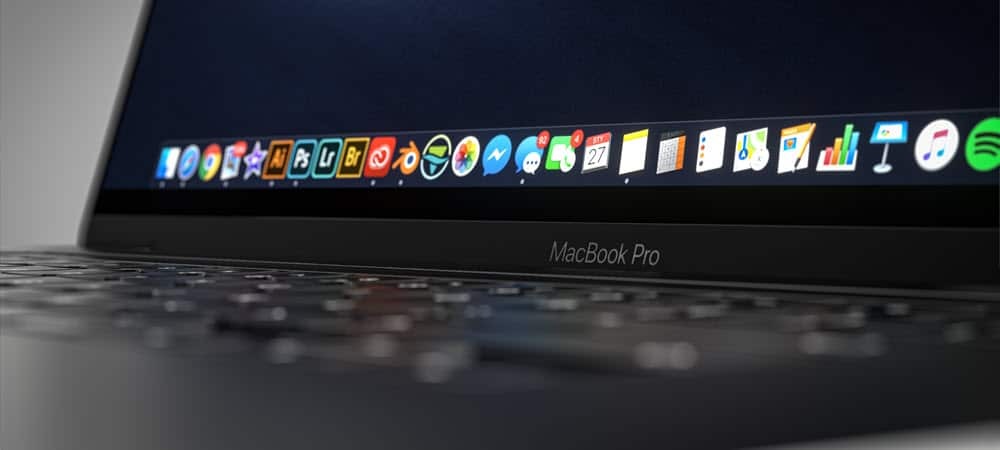
Die Quick Look-Funktion in macOS ist ein einfaches und leistungsstarkes Tool, mit dem Sie vorhandene Dateien auf Ihrem Mac leichter anzeigen können. Hier ist mehr darüber.
Eines der leistungsstärksten Tools unter macOS ist auch eines der am einfachsten zu bedienenden. Die von Apple bereits 2007 eingeführten Quick Look-Angebote ermöglichen es Ihnen, den Inhalt von Dateien in voller oder nahezu voller Größe im Finder anzuzeigen – ohne die Datei tatsächlich zu öffnen. So funktioniert das.
Verwenden von Quick Look
Das mit Mac OS X 10.5 Leopard gestartete Tool zur schnellen Anzeige hat sich seit seiner ersten Veröffentlichung nicht wirklich geändert. Das ist keine Beschwerde. Vielmehr beweist es, wie langlebig das Feature geblieben ist. Bis heute kann Quick Look eine Vorschau der meisten Dateitypen anzeigen, darunter PDFs, Nur-Text, Microsoft Office-Dateien, RAW-Kamerabilder, HTML und vieles mehr. Die Größe der Vorschau hängt von der Größe des Dokuments im Verhältnis zur Bildschirmauflösung ab.
So verwenden Sie Quick Look:
- Finden Sie die Datei zur Vorschau.
- Klicken Sie mit der rechten Maustaste auf das Datei.
- Auswählen Schneller Blick im Pulldown-Menü.
Hier ist ein Beispiel für ein PDF in Quick Look; Beachten Sie die Vorschau jeder Seite in der Datei:
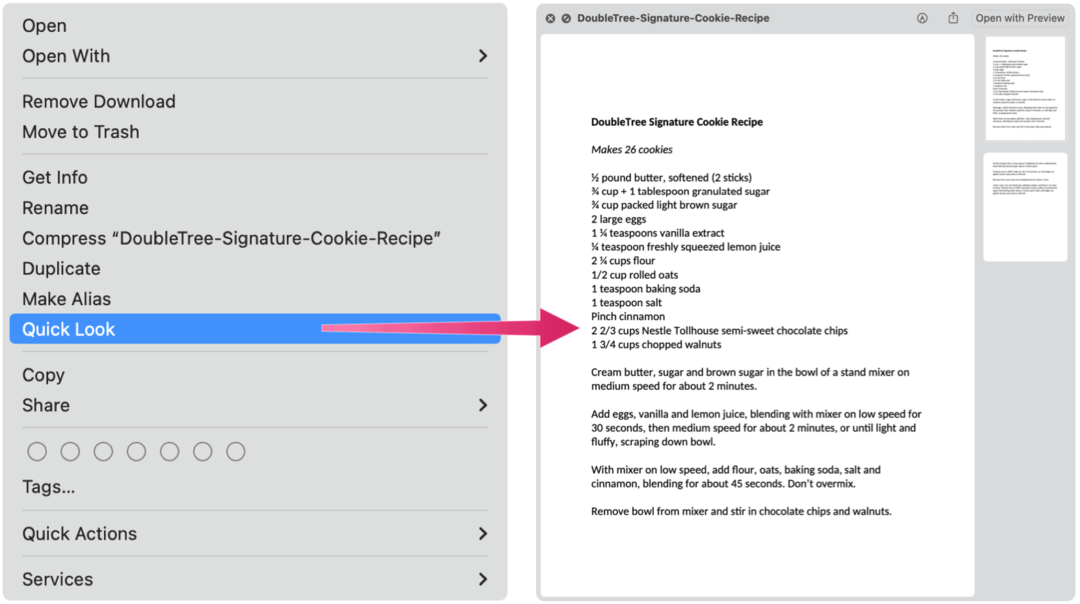
Hier ist ein Bild, das in Quick Look in der Vorschau angezeigt wird:
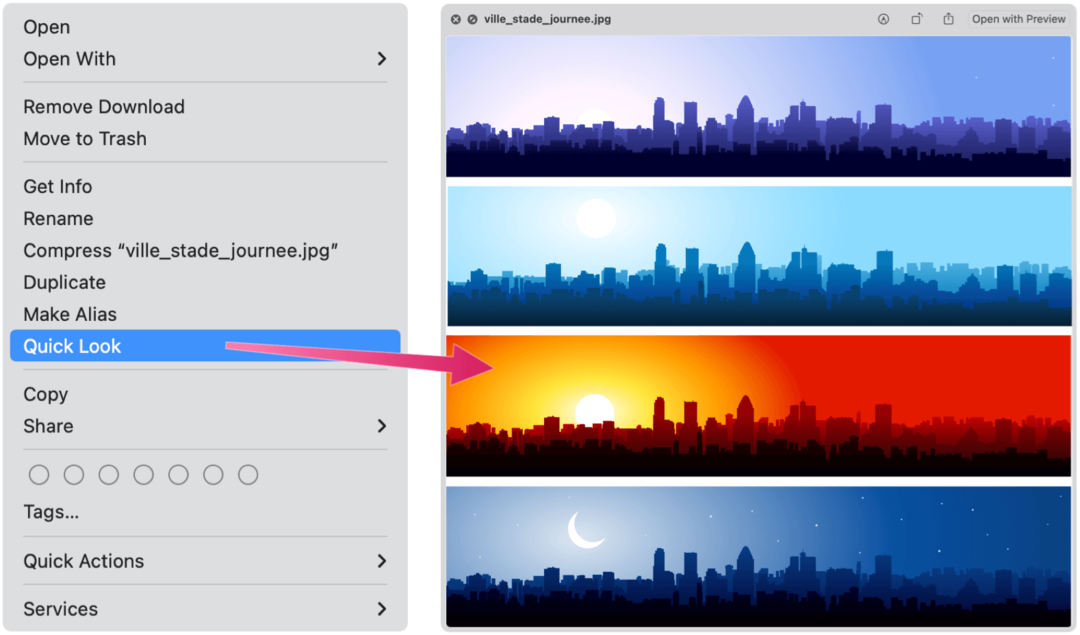
Schließlich ist hier ein Beispiel für das Tool, das mit einem Microsoft Word-Dokument verwendet wird:
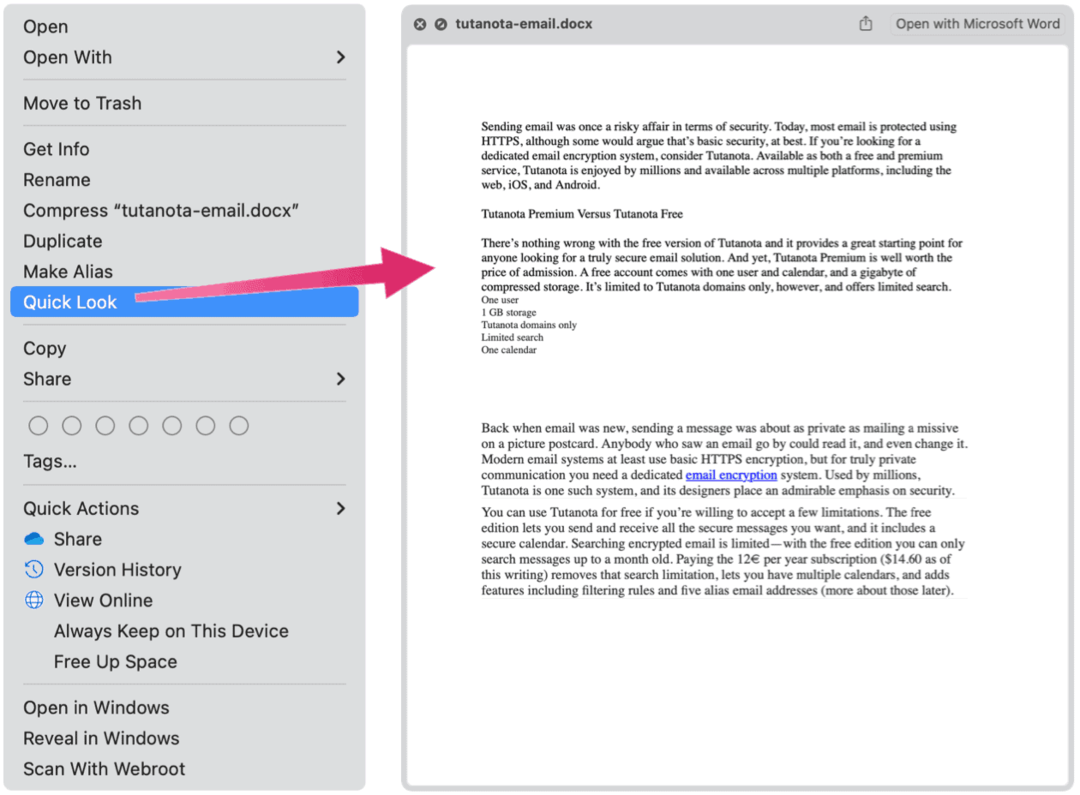
Was können Sie mit Quick Look tun?
Obwohl Quick Look hauptsächlich verwendet wird, um eine Datei in der Vorschau anzuzeigen, ohne sie zu öffnen, bietet das Tool andere Optionen.
Drehen
Sie können auf das Drehen-Symbol oben rechts im Quick Look-Fenster klicken, um die Position der Datei zu verschieben. Jede Drehung, die Sie vornehmen, wird jedoch nur verwendet, um die Datei aus einer anderen Perspektive anzuzeigen. Sie müssen die Datei öffnen, um sie dauerhaft zu drehen.
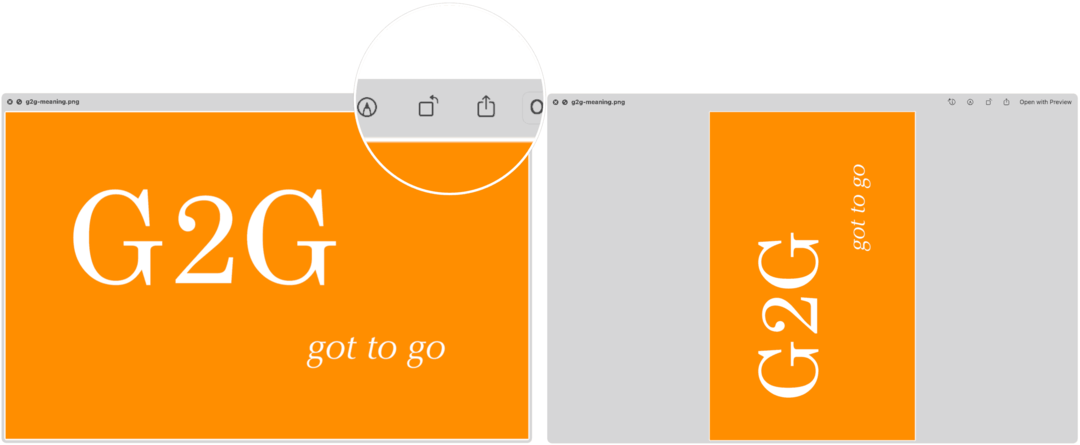
Öffnen mit …
Quick Look bietet auch eine einfachere Möglichkeit, eine Datei zu öffnen. Anstatt in die richtige App zu gehen und dann die Datei zu öffnen, klicken Sie auf Öffnen mit… Schaltfläche oben rechts in der Box.
Teilen
Oben rechts in der Box befindet sich auch eine Schaltfläche zum Teilen. Klicken Sie darauf, um die vielen Möglichkeiten zu finden, wie Sie das Dokument mit anderen teilen können. Auch hier macht das Mac-Tool dies möglich, ohne die Datei zuerst öffnen zu müssen.
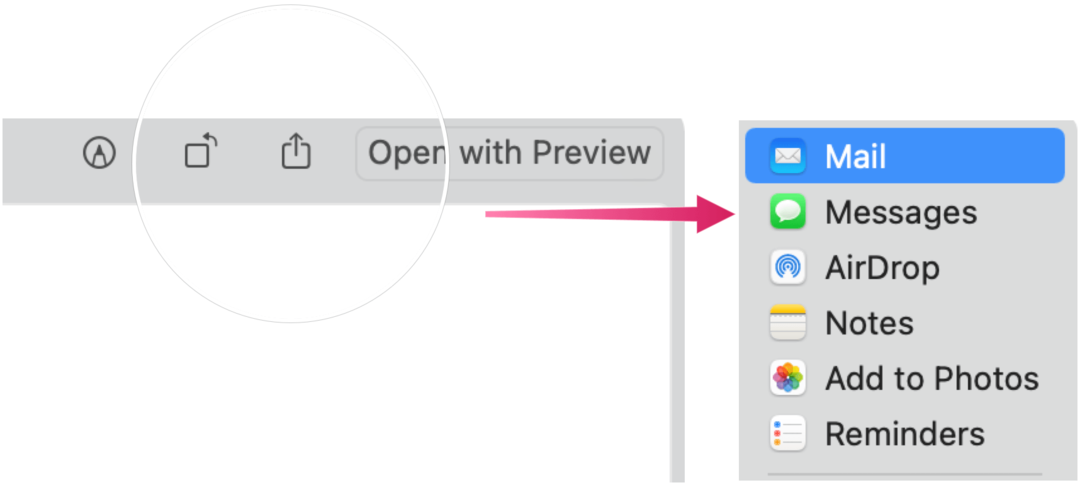
Markup
Quick Look bietet auch hervorragende Markup-Tools. Um loszulegen:
- Klicken Sie mit der rechten Maustaste auf das Datei.
- Wählen Schneller Blick.
- Klicken Sie auf die Markup-Symbol oben rechts.
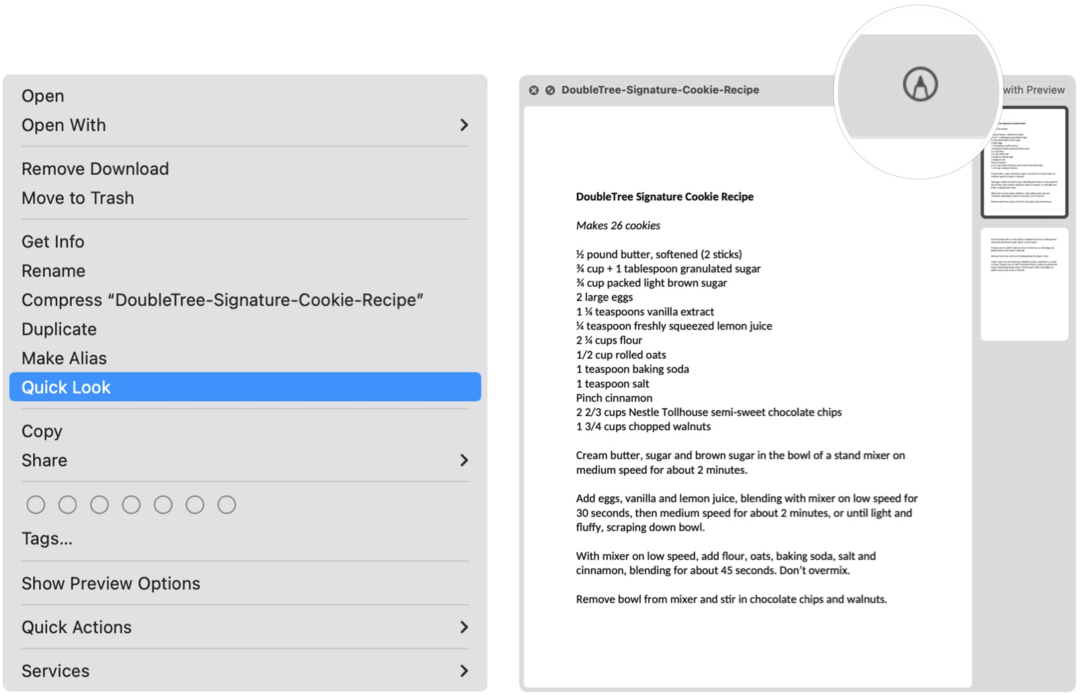
Von hier aus können Sie unterstützte Dateien schreiben oder unterschreiben, darauf zeichnen, zuschneiden und drehen. Die in Markup angezeigten Funktionen variieren je nach Dateityp. Zu diesen Werkzeugen gehören:
- Skizze: Markieren Sie eine Form mit einem einzigen Strich.
- Zeichnen: Ähnlich wie beim Skizzieren wird dieses Werkzeug nur auf Macs mit einem Force Touch-Trackpad angezeigt.
- Formen: Verwenden Sie dieses Werkzeug, um auf eine Form, Linie oder einen Pfeil zu klicken und sie dann an die gewünschte Stelle zu ziehen. Sie können die Größe auch ändern.
- Text: Geben Sie Ihren Text ein und ziehen Sie dann das Textfeld an die gewünschte Stelle.
- Abschnitt hervorheben: Wird verwendet, um ausgewählten Text hervorzuheben.
- Zeichen: Fügen Sie Ihren John Hancock mit dem TouchPad, der integrierten Kamera, für iPhone/iPad hinzu.
- Formstil: Ändern Sie die Stärke und Art der in einer Form verwendeten Linien und fügen Sie einen Schatten hinzu.
- Rahmenfarbe: Ändern Sie die Farbe der Linien, die in einer Form verwendet werden.
- Füllfarbe: Ändern Sie die Farbe, die Sie in einer Form verwenden.
- Schriftstil: Ändern Sie die Schriftart oder den Schriftstil und die Farbe.
- Drehen: Verschiebt das Objekt nach rechts oder links.
- Zuschneiden: Ausblenden eines Teils eines Elements.
- Kommentieren: Kommentieren Sie das Element, indem Sie es mit Ihrem iPhone oder iPad in der Nähe skizzieren oder zeichnen
Wie Sie sehen können, geht die Liste der Funktionen von Quick Look über die Anzeige einer Vorschau einer ungeöffneten Datei in macOS hinaus. Es bietet auch eine schnelle Möglichkeit, die Datei zu öffnen, zu bearbeiten und zu drehen oder mit anderen Benutzern zu teilen.
So löschen Sie den Google Chrome-Cache, die Cookies und den Browserverlauf
Chrome speichert Ihren Browserverlauf, Cache und Cookies hervorragend, um Ihre Browserleistung online zu optimieren. So geht's...
In-Store Price Matching: So erhalten Sie Online-Preise beim Einkaufen im Geschäft
Der Kauf im Geschäft bedeutet nicht, dass Sie höhere Preise zahlen müssen. Dank Preisgarantien können Sie beim Einkaufen in...
So verschenken Sie ein Disney Plus-Abonnement mit einer digitalen Geschenkkarte
Wenn Sie Disney Plus genossen haben und es mit anderen teilen möchten, können Sie hier ein Disney+ Geschenk-Abonnement für...
Ihr Leitfaden zum Teilen von Dokumenten in Google Docs, Tabellen und Präsentationen
Sie können ganz einfach mit den webbasierten Apps von Google zusammenarbeiten. Hier ist Ihre Anleitung zum Teilen in Google Docs, Tabellen und Präsentationen mit den Berechtigungen...



